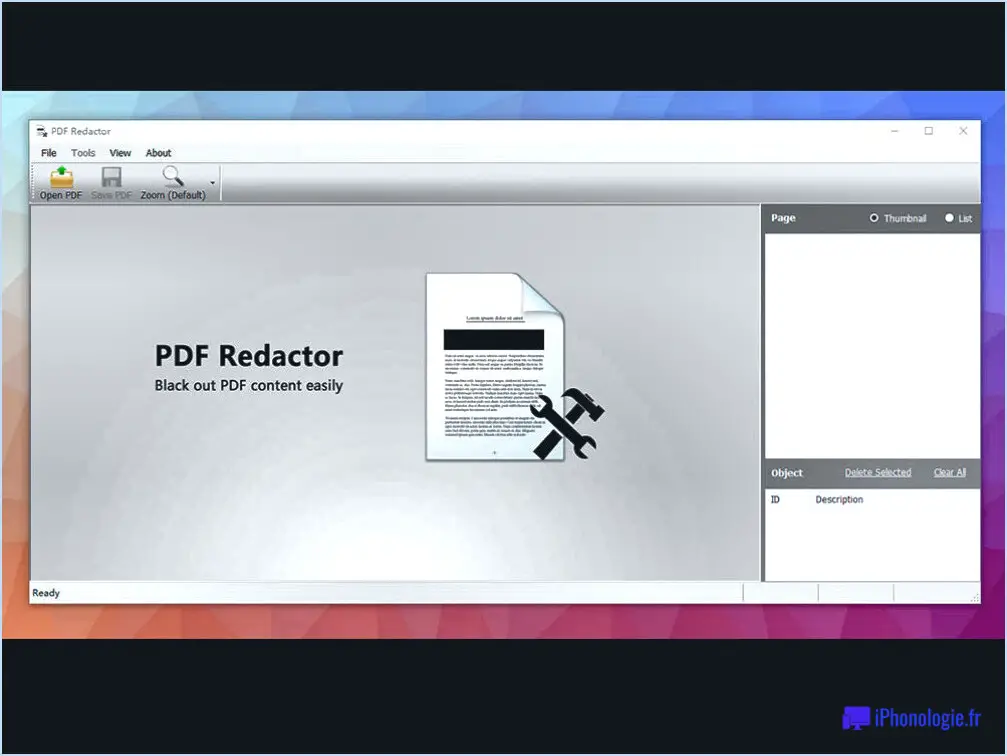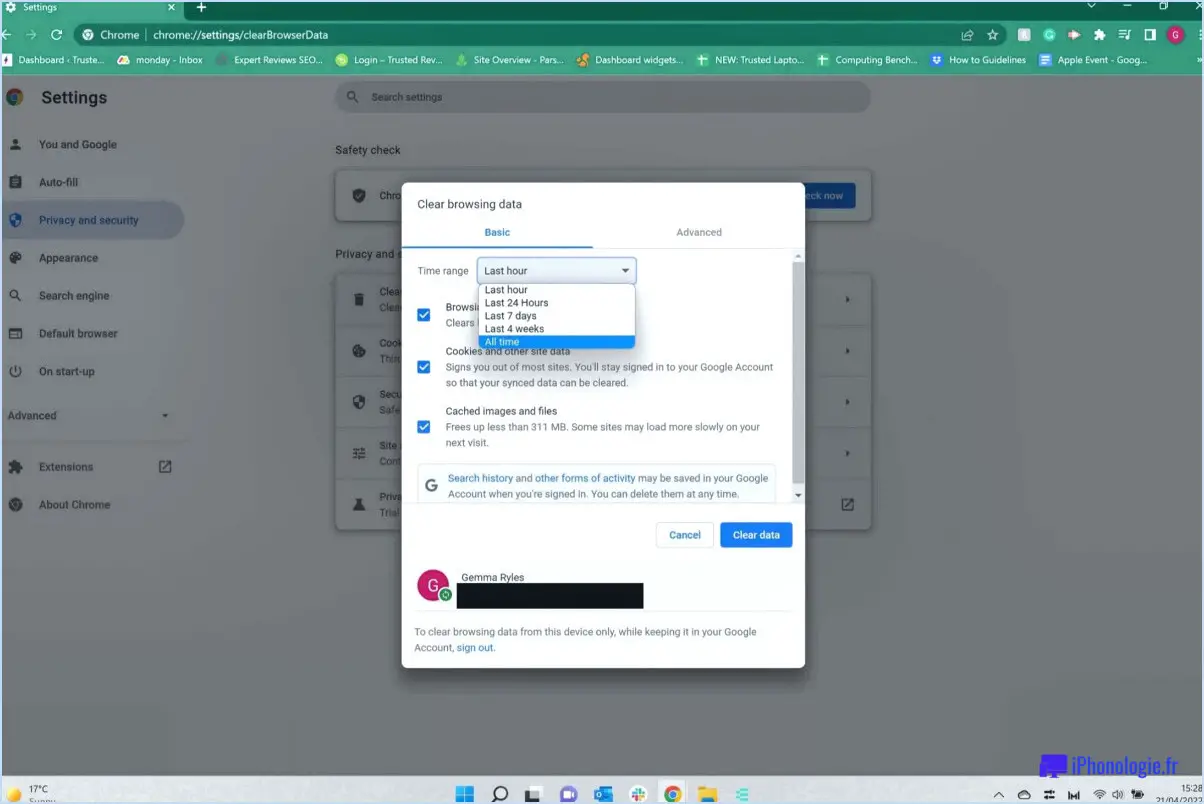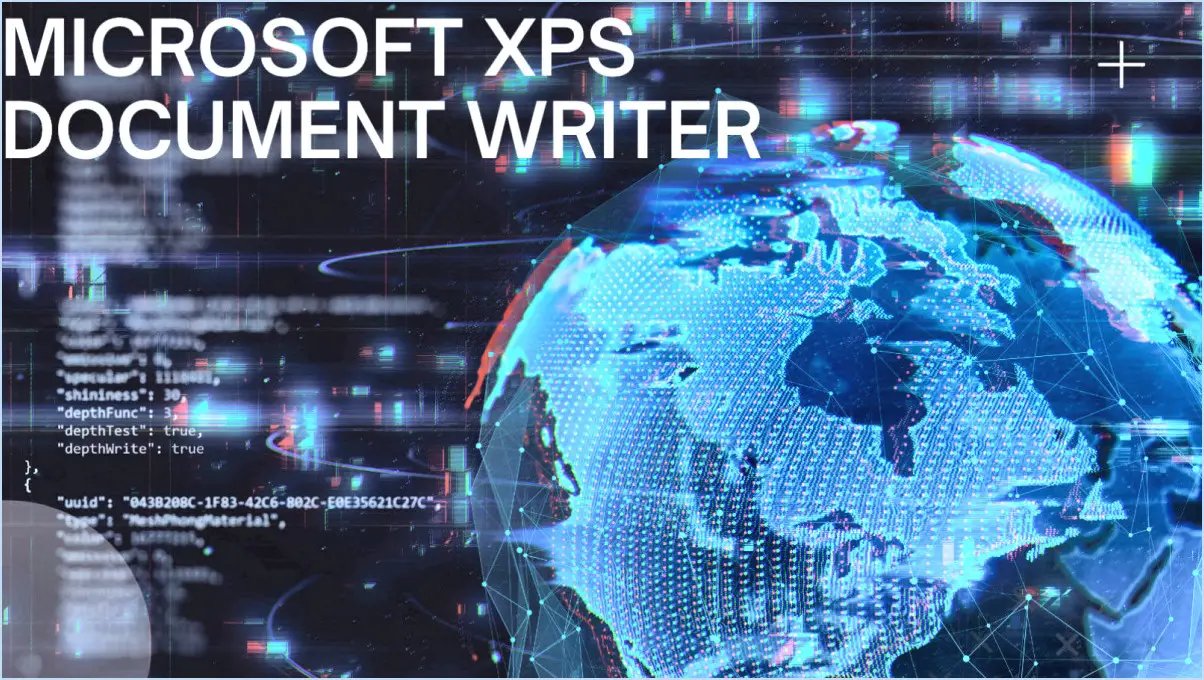Correction : Le bouton Ajouter un nouveau contact est absent d'Outlook?
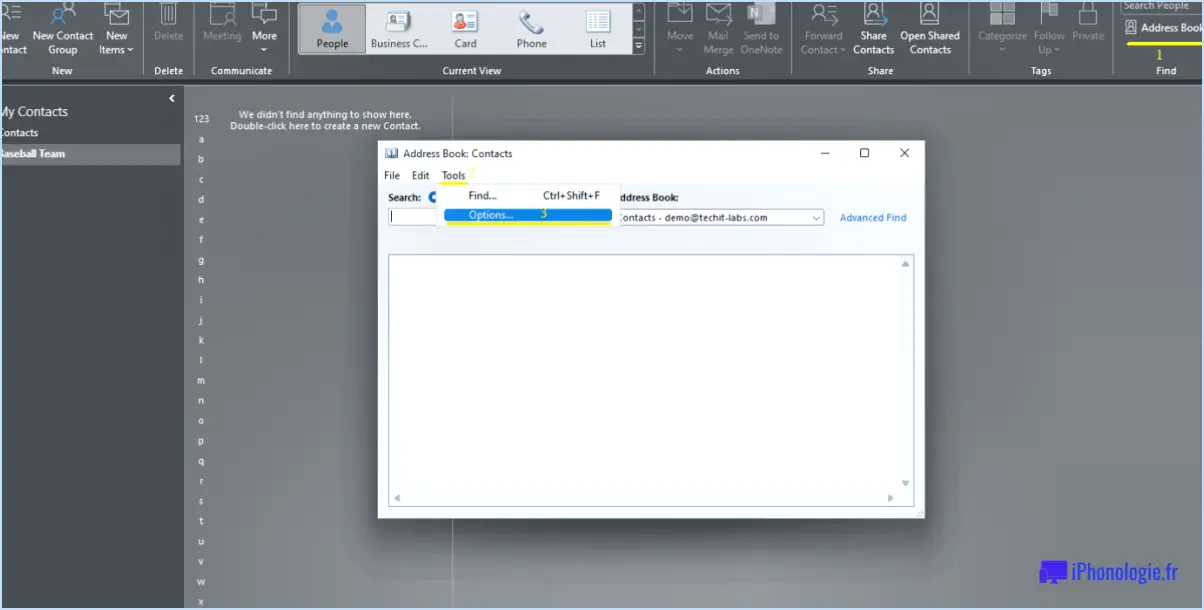
Si le bouton "Ajouter un nouveau contact" a disparu d'Outlook, vous pouvez facilement le rétablir en personnalisant la barre d'outils. Pour ce faire, suivez les étapes suivantes :
- Cliquez sur le bouton "Afficher" dans le menu Outlook.
- Dans le menu déroulant, cliquez sur "Barres d'outils".
- Une liste des barres d'outils disponibles apparaît. Faites défiler vers le bas et sélectionnez "Personnaliser".
Une fois que vous avez sélectionné "Personnaliser", une nouvelle fenêtre s'ouvre pour vous permettre de modifier la barre d'outils. Recherchez l'option "Ajouter un nouveau contact" dans la liste des commandes disponibles. Il peut se trouver dans la catégorie "Commandes ne figurant pas sur le ruban".
- Cliquez sur le bouton "Ajouter un nouveau contact" puis faites-le glisser jusqu'à l'emplacement souhaité dans votre barre d'outils. Vous pouvez le placer dans la zone principale de la barre d'outils pour en faciliter l'accès.
- Relâchez le bouton pour l'ajouter à la barre d'outils.
Maintenant, le bouton "Ajouter un nouveau contact" devrait être de retour dans votre barre d'outils Outlook et vous pouvez l'utiliser pour ajouter rapidement de nouveaux contacts à votre carnet d'adresses.
En outre, il convient de mentionner qu'Outlook peut occasionnellement rencontrer des problèmes d'affichage ou des pépins, ce qui peut entraîner la disparition de certains boutons ou fonctionnalités. Dans ce cas, vous pouvez essayer de redémarrer Outlook ou même votre ordinateur pour voir si cela résout le problème.
Si vous utilisez une version d'Outlook qui a été personnalisée par votre organisation ou votre service informatique, il se peut que l'accès à certaines fonctionnalités ait été restreint. Dans ce cas, il est préférable de contacter votre service informatique pour obtenir de l'aide.
N'oubliez pas que la personnalisation de la barre d'outils vous permet d'adapter Outlook à vos besoins et préférences spécifiques, ce qui le rend plus pratique et plus efficace pour vos tâches quotidiennes.
Comment puis-je récupérer mes boutons dans Outlook?
Pour récupérer vos boutons dans Outlook, vous avez deux possibilités :
- Personnaliser le ruban : Cliquez avec le bouton droit de la souris sur une zone vide du ruban et choisissez "Personnaliser le ruban". Dans la fenêtre "Personnaliser le ruban", accédez à l'onglet "Onglets principaux" et cochez la case "Boutons". Cette action rétablira les boutons dans le ruban.
- Utilisez le raccourci clavier : Il suffit de maintenir enfoncée la touche Ctrl et appuyez sur la touche F1 simultanément. Cette opération permet également de rétablir les boutons manquants.
Choisissez la méthode qui vous convient le mieux et vos boutons réapparaîtront en un rien de temps !
Comment ajouter une nouvelle fiche de contact dans Outlook?
Pour ajouter une nouvelle fiche de contact dans Outlook, ouvrez l'application et cliquez sur le bouton "Nouveau contact" situé dans le coin inférieur gauche de la fenêtre. Saisissez ensuite le nom du contact du contact, adresse électronique, numéro de téléphone et toute autre information pertinente. Une fois que vous avez rempli les détails, il vous suffit de cliquer sur "Sauvegarder" pour ajouter le nouveau contact à votre carnet d'adresses Outlook.
Comment ajouter le bouton d'acceptation et de refus dans Outlook?
Pour ajouter le bouton d'acceptation et de refus dans Outlook, procédez comme suit :
- Cliquez sur les boutons Fichier l'onglet
- Cliquez sur Options.
- Cliquez sur Courrier.
- Faites défiler vers le bas jusqu'à la rubrique Réponses et transferts et cochez la case Afficher les boutons dans les messages de réponse.
- Cliquez sur OK.
Pourquoi les boutons de vote ne s'affichent-ils pas dans Outlook?
La raison pour laquelle les boutons de vote ne s'affichent pas dans Outlook est la suivante Outlook n'est pas configuré pour les afficher par défaut. Les boutons de vote sont une fonctionnalité qui permet aux destinataires de répondre aux courriels avec des options prédéfinies, telles que "Approuver", "Rejeter" ou "Oui/Non". Pour activer les boutons de vote dans Outlook, vous devez suivre les étapes suivantes :
- Composez un nouvel e-mail: Commencez par créer un nouveau courriel ou répondez à un courriel existant.
- Aller aux options: Dans la fenêtre de composition du courriel, cliquez sur l'onglet "Options" dans le menu supérieur.
- Activer les boutons de vote: Recherchez l'option "Utiliser les boutons de vote" et cliquez dessus.
- Sélectionnez les options souhaitées: Un menu déroulant s'affiche avec les options de vote par défaut. Vous pouvez choisir parmi les options disponibles ou personnaliser les vôtres.
- Envoyer le courriel: Une fois que vous avez sélectionné les boutons de vote souhaités, envoyez le courriel aux destinataires.
En suivant ces étapes, vous devriez maintenant voir les boutons de vote dans les courriels que vous envoyez avec Outlook.
Comment trouver les groupes de contacts dans Outlook?
Dans Outlook, la recherche de groupes de contacts est un processus simple. Voici comment procéder :
- Ouvrez Outlook et accédez au volet Contacts.
- Cliquez sur "Nouveau groupe de contacts" pour créer un nouveau groupe.
- Dans la case "Nom", saisissez un nom pour le groupe de contacts.
- Ajoutez des membres au groupe en tapant leur nom dans la case "Membres".
- Une fois que vous avez ajouté tous les membres souhaités, cliquez sur "OK" pour enregistrer le groupe de contacts.
Vous avez maintenant créé avec succès un groupe de contacts dans Outlook, ce qui vous permet d'envoyer des messages à plusieurs personnes à la fois.
Comment ajouter quelqu'un à un groupe dans Outlook?
Pour ajouter quelqu'un à un groupe dans Outlook, ouvrez l'application et naviguez jusqu'au groupe souhaité. Cliquez sur "Membres" dans la barre de navigation supérieure, puis sur "Ajouter des membres". Saisissez l'adresse électronique de la personne que vous souhaitez ajouter, puis cliquez sur "Ajouter". C'est aussi simple que cela !
Comment ajouter un nouveau contact à ma liste de diffusion?
Pour ajouter un nouveau contact à votre liste d'adresses électroniques, ouvrez votre client de messagerie et créez un nouveau message. Puis, cliquez sur le champ "A". et commencez à taper le nom de la personne que vous souhaitez ajouter comme contact. Une liste de contacts potentiels apparaît sous le champ "À" au fur et à mesure que vous tapez. Sélectionnez le bon contact dans la liste et appuyez sur "Enter" ou "Tabulation pour passer au champ suivant.